Създаване и премахване на контура в CorelDraw - прости решения за желания ефект

- 2395
- 591
- Randall Lind
Основата на всякакви илюстрации в Corele става висококачествена работа с контурите. Самият Abris е линия, която определя формата на обекта. Един от най -полезните, удобни и функционални инструменти на Korel, за които ще говорим по -подробно.

Как да направите контур на изображението в CorelDraw. Цвят на оцветяване, стъпка и други опции
За да създадете, имате нужда от обект, който вече е отворен в редактора. След това отиваме в раздела "Ефекти", тук трябва да изберем "Контур".

Това меню може да бъде отворено и с помощта на комбинацията Ctrl + F9.
Избирайки една от предложените опции, можете да определите местоположението във връзка с обекта.
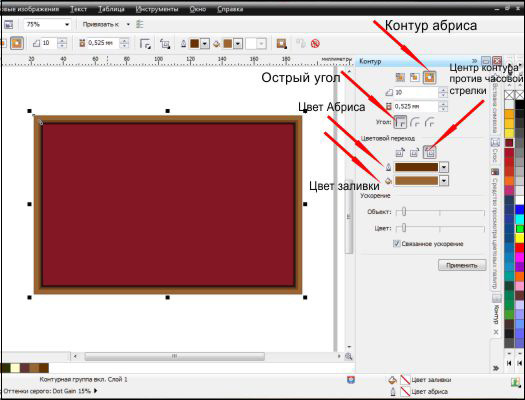
Тук можете да определите стъпката и изместването, което показва необходимите стойности в съответните полета. Преминаваме към секцията „цвят“, като кликнем върху средната икона в горната част на прозореца на настройките.
Можете да зададете опции за сянка, удар, което показва подходящи цветове в списъците с падащ спад. Тук може да се настрои последователност, която да промени сянката на пълнежа, тя може да бъде избрана чрез натискане на иконите, от които се нуждаем.
За да зададете опцията за ускоряване на прехода, трябва да отидете в раздела за менюто „ускорение“. За да отидете на него, щракнете върху съответния бутон в горната част на прозореца на настройките.
След като са инсталирани всички съответни параметри, остава само за използване на бутона „Прилагане“.
След това създаването е завършено. Трябва да се отбележи и - възможно е да се променят всички параметри, като се използват команди на панела на атрибутите.
С помощта на толкова прост начин е възможно да се създадат напълно различни схеми за обекти, с изпълнението в програмата на интересни илюстрации и проекти за авторски права.
Как да премахнете очертанията в CorelDraw
Действията тук са доста прости. Ще бъде достатъчно, за да направите съответния контур просто безцветен или да инсталирате цвета на вътрешния пълнеж за него. Вече сме обмислили как цветът може да бъде редактиран. За да направите това, просто изберете необходимата верига и бутонът, който отваря свойствата си в долната част, е в долната част надясно. Тук можете да зададете подходящи параметри за избелване.
Как да закръгля снимката в Corele
В допълнение към основния инструмент "писалка", поразителните инструменти предоставят на потребителите допълнителни възможности за работа. По -специално, трябва да се отбележи лентата с инструменти, панела за атрибути и други инструменти.
Както отбелязват опитни илюстратори, в това отношение най -мощният инструмент за инсулт е просто работи с прозореца на диалога за очертаване на писалка. Въпреки че в много случаи панелът "контур" е напълно достатъчен.
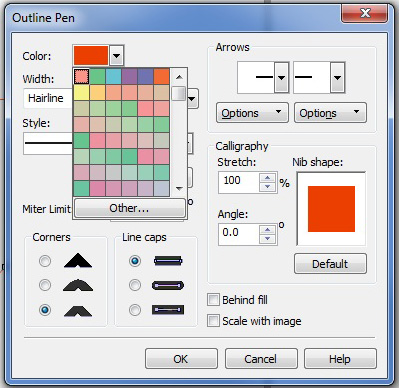
Разгледахме основните възможности за създаване, премахване и инсулт. В противен случай Корел предлага редица допълнителни параметри за редактиране - остава само да вземе решение за неговите приоритети и да намери свободно време за творчески експерименти и проявление на визията на неговия автор за перфектния дизайн.
- « Увеличаваме качеството на снимките във Photoshop
- Правилно изтегляне и инсталиране на приложения на Windows Phone »

